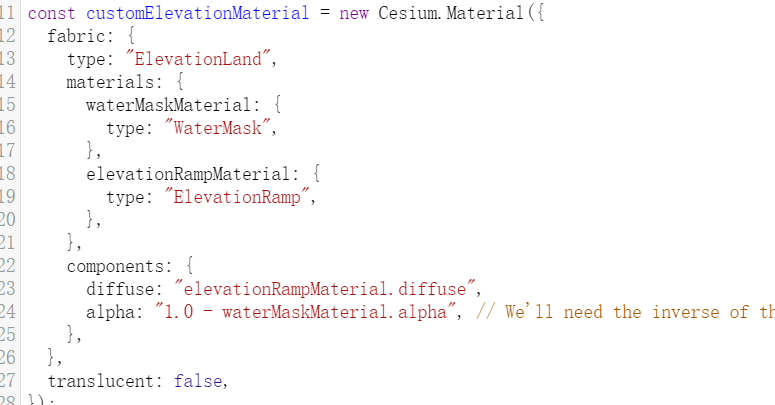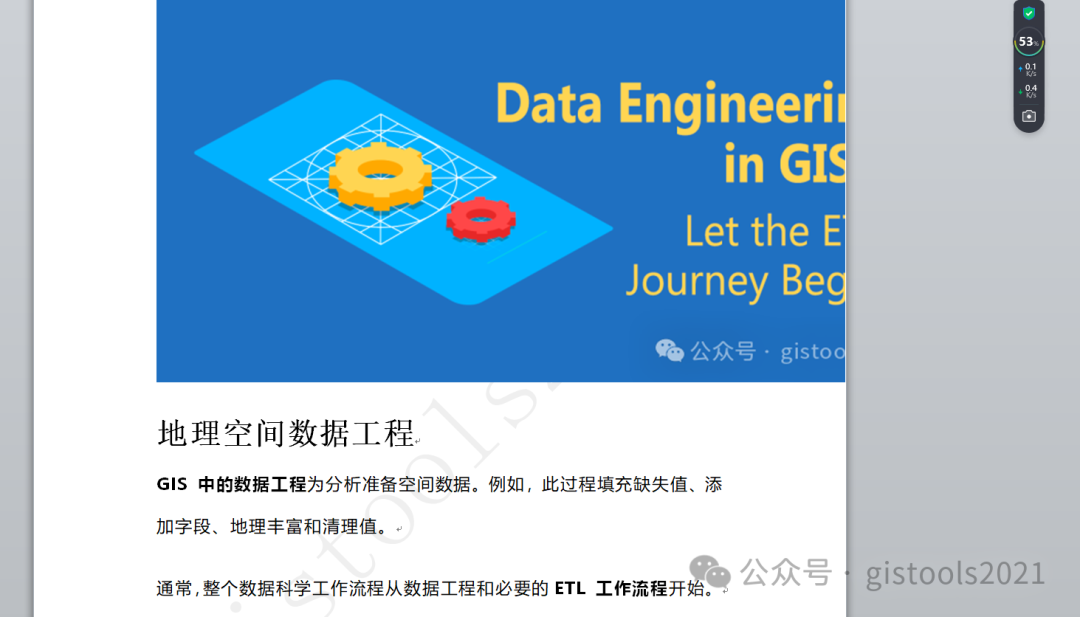本文主要是介绍基于ArcGIS的时态GIS(二),希望对大家解决编程问题提供一定的参考价值,需要的开发者们随着小编来一起学习吧!
于BLOG字数限制,所以没有发表完成,这里继续发表:
据向导对话框
①选择默认的A feature orshapefile containing temporal选项;
②浏览并选择所需要的数据文件;
③在date/time下拉列表中选择适当的区域;
④在追踪标识符(track ID)下拉列表中选择适当的选项。
3)点击完成,即实现时态数据的添加,随即Tracking图层使用默认的符号和All-time标签显示在地图上。
添加复杂时态数据
在ArcMap中添加复杂时态事件,需要合并或者连接两部分数据:时态实体数据和时态观测数据。对于实时数据,ArcGIS Trackingserver负责两部分数据的合并。
具体步骤如下:
1)点击添加时态数据向导,选择A feature classand a separate table containing temporal data that this wizard will join to thefeature class。
2)浏览并添加需要的geodatabase(.mdb),选择输入的要素类并添加。
3)浏览并添加需要的输入表格,注意保证表格和要素类存储在同一个geodatabase中。
4)点击包含日期和时间信息的输入文件旁的按钮,在下拉列表中选择适当的日期和时间区域,点击下一步,如图6所示。
5)在输入要素类及输入表格下拉列表中选择“合并区域”并选择合适的方式合并。
6)点击完成,即实现了复杂时态事件的添加。
时态数据符号化
ArcGIS追踪分析模块允许通过独立的图层改变数据的符号,以便在地图上区别符号标记以及区别在地图上显示的不同图层。鼠标双击需要进行符号更改的tracking图层,随即弹出的属性对话框中选中符号标签Symbology。点击Events可以编辑基本符号,选中Time Window则进行点、线、多边形要素的符号化。
图中所举的例子为点要素通过颜色进行符号化,若选中大小和形状,右侧的内容会随之相应改变。当然,也可以选择颜色上方的无更改选项,则符号会保持默认符号的状态。
时态数据的属性不同于其它的数据源于其随着时间的变化可以改变数据的显示。数据的符号可以以将实时或者定时数据的时态区域具体化为基础来设定年龄,或者随时间改变。通过这些变化可以可视化的提高数据在ArcMap中显示。
追踪分析数据的显示
在追踪分析中观察时态数据有两种时间模式:实时模式和回放模式。在实时模式中,只要追踪服务器接收到时态数据,时态数据就会在地图上显示。实时模式以你当前的系统时钟为基础。而回放模式则是通过回放管理器来定义时态数据的显示。打开回放管理器使追踪分析进入回放模式,即可以重放实时和定时数据,也可以显示将来的数据。如果从一个追踪服务器接收实时数据,打开回放管理器进入回放模式,随即显示时间窗口内的所有数据。当回放管理器打开时,接收到的实时数据被置于系统内存中,并且当关闭回放管理器编辑回放模式时,时态图层自动更新。
点击追踪分析工具条中的右向箭头,打开回放管理器。在回放管理器中可以设置起始时间、当前时间和结束时间,时态数据显示的范围,回放速度以及是否连续循环回放。
回放管理器第一次打开,默认的起始时间是视图中时态图层的最早时间,默认的结束时间是视图中追踪图层的最新时间。时态事件下拉列表允许选择一个图层或者多个图层,被选择图层中的时态事件用于定义回放窗口的起始和结束时间。一个数据集中的时态事件包含数据中最早和最新的信息。回放管理器认可初始添加的数据集的时间范围。
在时态事件下拉列表中选择显示的图层,并设置播放起始和结束时间、播放速度和速度单位,点击播放按钮中的右向箭头。时态数据跟踪在地图中显示出来。若已经使用时态补偿,回放直方图中自动将补偿的时间用彩色线更新显示,该彩色线可以在图层属性对话框的时态标签下设置。
这篇关于基于ArcGIS的时态GIS(二)的文章就介绍到这儿,希望我们推荐的文章对编程师们有所帮助!